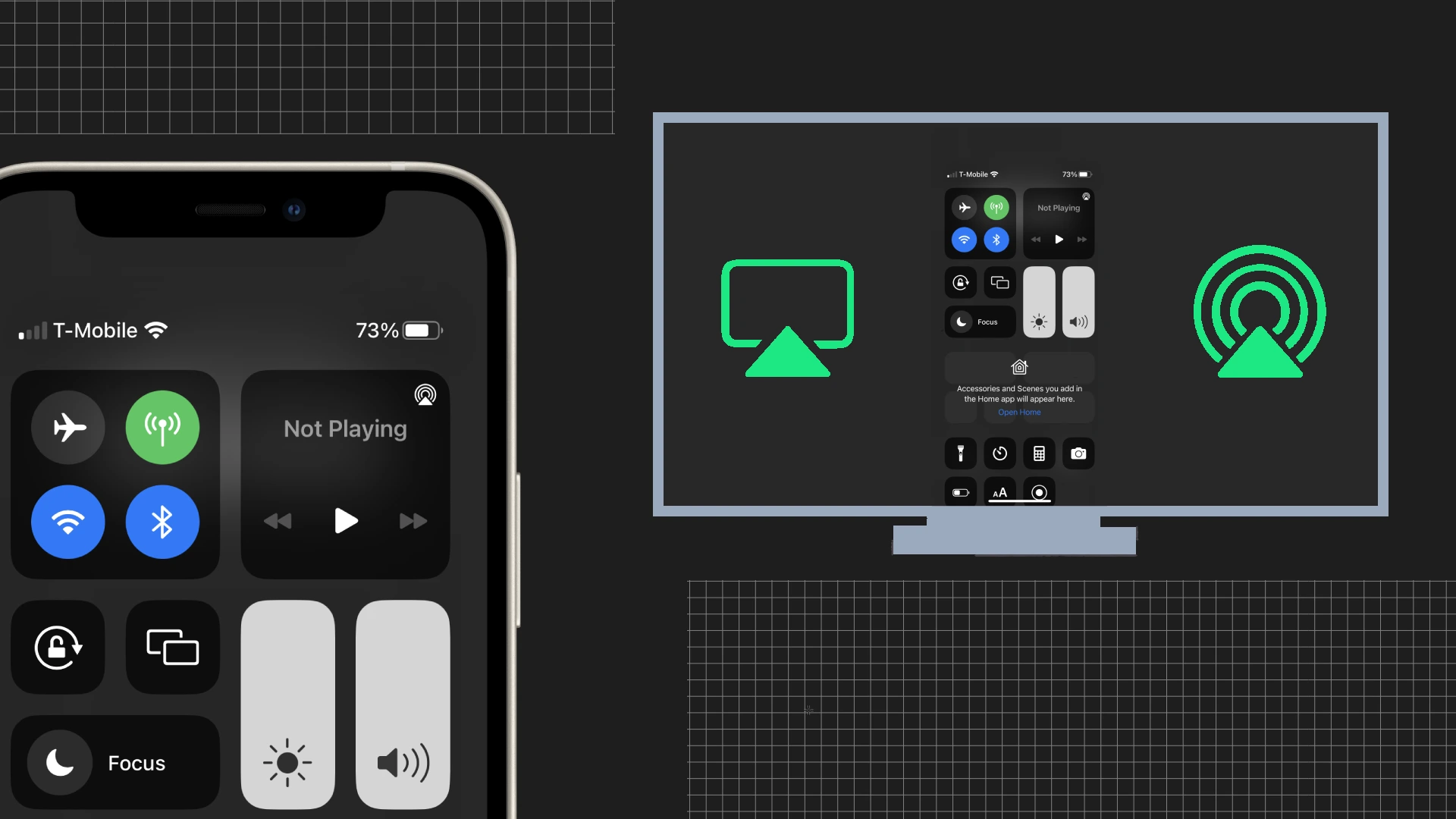Az okostelefonok egyik legkényelmesebb funkciója manapság az, hogy képes közvetlenül streamelni a képeket más eszközökre, beleértve az LG TV-ket is. Fényképeket és videókat tekinthet meg iPhone-járól a nagy képernyőn. Számos módja van az LG TV-re történő sugárzásnak, amelyek mindegyike azon az elven alapul, hogy az adatokat IP-hálózat vagy HDMI-kábel segítségével továbbítja a TV-re.
iPhone-képernyők megosztása és az LG TV-k csatlakoztatásának módjai
Számos módja van a tartalom megosztásának iPhone és LG TV között, amelyek mindegyikének megvannak az előnyei. A főbb módok közé tartozik az AirPlay, az Apple eszközök beépített funkciója, valamint a harmadik féltől származó alkalmazások használata, amelyek megkönnyítik a képernyő tükrözését vagy a tartalom megosztását.
- AirPlay – streaming: ez a legegyszerűbb és leggyorsabb módja annak, hogy okostelefonja képernyőjét a készülék beépített funkciói segítségével átvigye a tévére, és ehhez nincs szükség további programok telepítésére. Hátránya, hogy nem minden TV támogatja az AirPlay-t. Győződjön meg arról, hogy iPhone és LG TV ugyanahhoz a Wi-Fi hálózathoz csatlakozik. A modern LG tévék (különösen a 2019 után megjelentek) általában támogatják az AirPlay-t. Csatlakozás AirPlay-n keresztül:
- iPhone készüléken húzza lefelé ujját a jobb felső sarokból a Vezérlőközpont megnyitásához.
- Érintse meg a „Képernyőtükrözés” elemet, és válassza ki LG TV-jét az elérhető eszközök listájából.
- Ha a rendszer kéri, írja be az LG TV-jén megjelenő AirPlay kódot.
- Az LG TV Plus használata: Az alkalmazás egy másik lehetőség a képek képernyőre küldésére. Használja, ha van egy 2019 előtt kiadott LG TV-je, amely WebOS-t futtat, és nem rendelkezik AirPlay funkcióval.
- Telepítse iPhone-jára az LG TV Plus alkalmazást, amely elérhető az App Store-ban.
- Nyissa meg az LG TV Plus alkalmazást, és csatlakoztassa LG TV-jéhez (kövesse a képernyőn megjelenő utasításokat az iPhone és a TV párosításához).
- Csatlakozás után az alkalmazás segítségével vezérelheti a TV-t, és megoszthat tartalmat iPhone-jával.
- Harmadik féltől származó alkalmazások: Az olyan alkalmazások, mint a Mirror for LG TV , az ApowerMirror vagy a LetsView képernyőtükrözési képességet biztosítanak. Ezek az alkalmazások általában megkövetelik, hogy az iPhone és az LG TV ugyanahhoz a hálózathoz csatlakozzon. Kövesse a kiválasztott alkalmazás utasításait a kapcsolat létrehozásához és a tükrözés megkezdéséhez. Durván szólva ezek az alkalmazások hasonló AirPLay protokollokat használnak.
- HDMI-adapter használata: Ez a módszer bármely LG TV-vel működik, függetlenül attól, hogy Web OS vagy régebbi NetCast platform fut. HDMI-adapter iPhone-hoz (például Apple Lightning digitális AV-adapter) és HDMI-kábel.
- Csatlakoztassa a HDMI-adaptert iPhone-jához.
- A HDMI-kábellel csatlakoztassa az adaptert LG TV-jéhez.
- Válassza ki a megfelelő HDMI-bemenetet az LG TV-n. Az iPhone kijelzője most megjelenik a TV képernyőjén.
. Mindössze annyit kell tennie, hogy iPhone-ját és TV-jét ugyanahhoz a Wi-Fi hálózathoz kell csatlakoztatnia, és meg kell győződnie arról, hogy TV-je támogatja az AirPlay protokollt.
Hogyan használja az AirPlay-t iPhone képernyőmegosztásához LG TV-n
Az AirPlay az Apple Inc. által kifejlesztett, szabadalmaztatott vezeték nélküli kommunikációs protokollkészlet. Lehetővé teszi a felhasználók számára, hogy hangot, videót, eszközképernyőket és fényképeket, valamint kapcsolódó metaadatokat vigyenek át az eszközök között. A 2004- ben eredetileg AirTunes néven bevezetett audio streaming technológiát kibővítették videókkal és fényképekkel, és átkeresztelték AirPlay néven.
Az AirPlay főbb jellemzői és jellemzői: Több eszköz kompatibilitása: Az AirPlay az Apple eszközök széles skálájával kompatibilis, beleértve az iPhone, iPad, iPod Touch, Mac és Apple TV készülékeket. Harmadik féltől származó hangszórók, okostévék (pl. LG , Samsung, Sony és Vizio) és más eszközök is támogatják .
Jelenleg a 2019 utáni LG TV-modellek támogatják az AirPlay 2 funkciót , amellyel okostelefonja képernyőjét közvetlenül a telefonra tükrözheti.
- csatlakoztassa TV-jét, iPhone-ját vagy Apple TV-jét ugyanahhoz a Wi-Fi hálózathoz.
- Ezután csúsztassa felfelé az ujját a képernyő aljáról, ha iPhone 8-at vagy korábbit használ, vagy csúsztassa le a jobb felső sarokból, ha iPhone 10-et vagy újabbat használ .
- Koppintson az AirPlay ikonra .
- Ezután ki kell választania LG Smart TV-jét az elérhető eszközök listájából. Az egyes eszközök mellett megjelenik a TV vagy a hangszóró képernyőjének ikonja, így tudni fogja, milyen típusú tartalmat streamelhet.
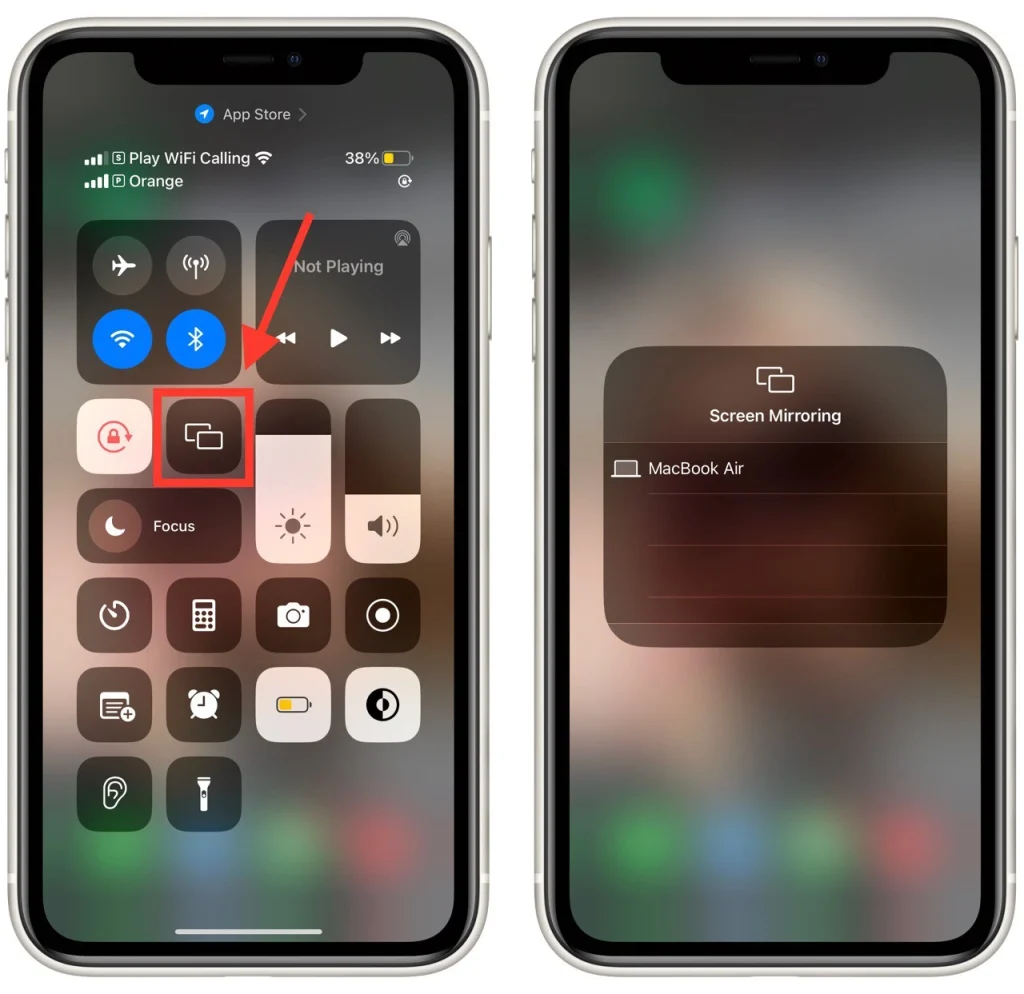
Ha ezt a funkciót használja, a TV automatikusan az okostelefon képarányát és tájolását fogja használni. Ha képproblémái vannak, előfordulhat, hogy módosítania kell eszköze képarányát a zoom-beállításokban vagy a TV-készülék képarány-beállításaiban.
Az AirPlay tükrözés leállítása iPhone-on
Az AirPlay tükrözésének leállításához iPhone-ján kövesse az alábbi lépéseket:
- Csúsztassa lefelé az ujját az iPhone képernyőjének jobb felső sarkából a Vezérlőközpont eléréséhez . Alternatív megoldásként csúsztassa felfelé az ujját a képernyő aljáról, ha régebbi iPhone készüléke van otthon gombbal a Vezérlőközpont eléréséhez.
- Keresse meg a Képernyőtükrözés ikont a Vezérlőközpontban, és koppintson rá.
- A listában keresse meg a „Tükrözés leállítása” gombot, és koppintson rá . Ezzel kikapcsolja az AirPlay tükrözést.
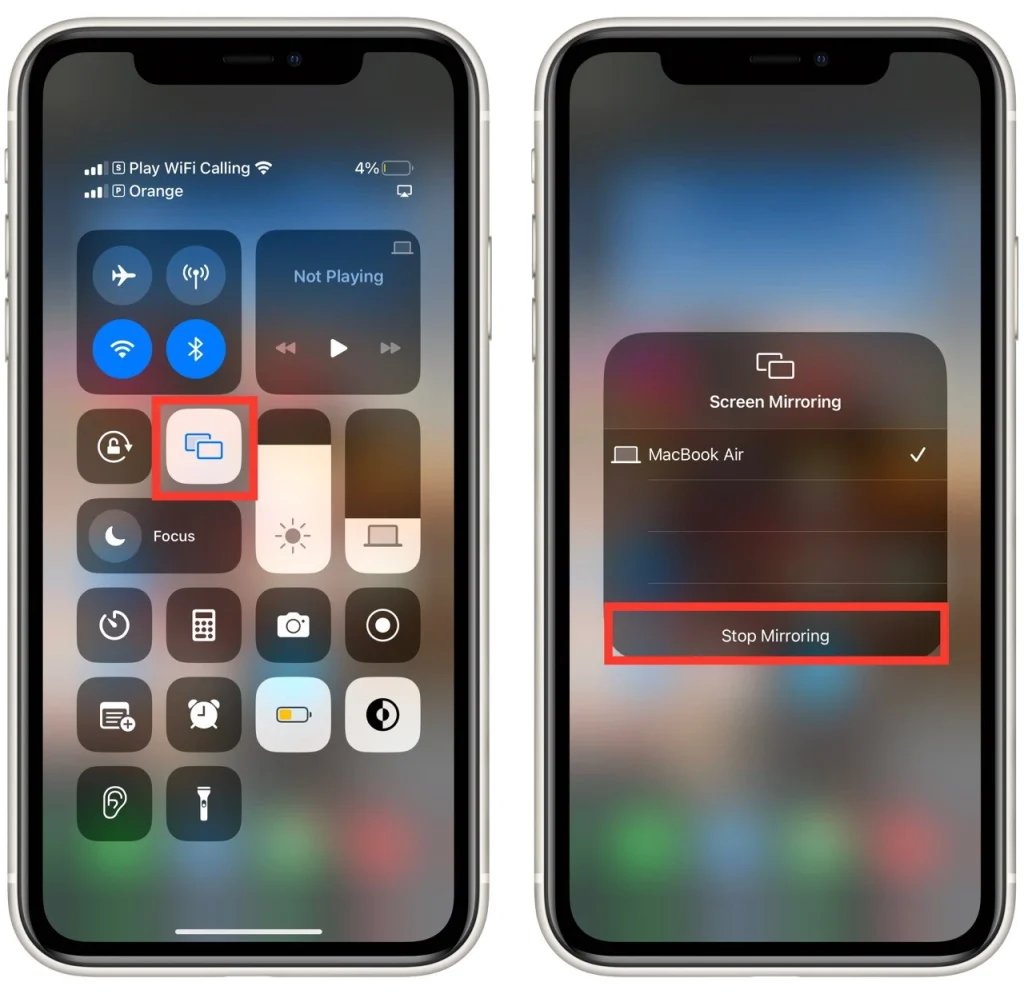
Ezeket a lépéseket követve könnyedén leállíthatja az AirPlay tükrözését iPhone-ján, és visszaszerezheti a kijelző feletti irányítást. Egyszerűen leválaszthatja iPhone-ját a Wi-Fi-ről, vagy kikapcsolhatja LG TV-jét, hogy leállítsa az iPhone képernyőjének streamelését.
Lehetséges-e az iPhone képernyőjének tükrözése a TV-n Chromecast segítségével?
Erre a célra a Chromecast technológiát is használhatja. A Google fejlesztette ki, és jól használható iPhone képernyőjének streamelésére is LG Smart TV-n. Ezzel a funkcióval több ezer támogatott alkalmazásból streamelhet hangot vagy videót, mint például a Netflix, a Hulu stb.
Miután csatlakoztatta a Chromecast hardverkulcsot a tévéhez, töltse le a Google Home Companion alkalmazást, és csatlakoztassa eszközét otthoni vezeték nélküli hálózatához. Az alkalmazás telepítése után a telepített Chromecast ikon megjelenik a támogatott alkalmazások között. Ezután csak ki kell választania azt az eszközt, amelyen megjeleníteni szeretné a képernyőt.
Ezen kívül az App Store-ban sok más olyan alkalmazás is található, amely támogatja a Chromecast technológiát. Csak írja be a „Chromecast” kifejezést a keresőmezőbe, és számos olyan alkalmazást talál, amelyek az iPhone-ját is tükrözik a megfelelő eszközön.
Hogyan tükrözhetem iPhone-omat LG TV-mre Apple TV nélkül?
iPhone-képernyők megosztása és az LG TV-k csatlakoztatásának módjai. Egy másik lehetőség harmadik féltől származó alkalmazások használata, amelyek vezérlik a telefont, és lehetővé teszik a WiFi Direct módba állítást; ez a lehetőség arra, hogy WiFi hálózat nélkül közvetlen kapcsolatot létesítsen telefonja és tévéje között; például az AirBeamTV alkalmazás képes erre. A csatlakozási algoritmus szinte hasonló az AirPlay-hez. A TV-n bekapcsolja a képernyőtükrözést, az LG-nél ez Miracast vagy AllShare Cast technológia, majd a megfelelő programot vagy opciót az okostelefonon. De az utóbbi időben erre a funkcióra egyre kevésbé van kereslet; Vannak felhőszolgáltatások, amelyek szinkronizálják a fényképeket és videókat a telefonról, és bármely eszközről elérhetővé teszik azokat.
A videók és fényképek HDMI-n keresztüli átvitele egyszerű és viszonylag hatékony lehetőség a tartalom streamelésére, és ez az egyetlen módja annak, hogy tartalmat vigyen át egy régebbi tévére, amely nem támogatja az internetkapcsolatot. Persze ez a módszer kevésbé kényelmes, és további adaptereket igényel, de igen, működik, és jól is működik.
Amit szem előtt kell tartania az LG TV képernyőjének megosztása során
Amikor egy LG TV képernyőjét megosztja, néhány fontos dolgot tartson szem előtt a zökkenőmentes és sikeres élmény érdekében:
Wi-Fi hálózat
Csatlakoztassa iPhone-ját és LG TV-jét ugyanahhoz a Wi-Fi hálózathoz. A képernyőmegosztás a zökkenőmentes tükrözés érdekében stabil és megbízható hálózati kapcsolaton alapul.
Támogatott formátumok
Képernyőmegosztáskor vegye figyelembe LG TV-je támogatott videó- és hangformátumait. Győződjön meg arról, hogy az iPhone-járól megosztani kívánt tartalom LG TV-jével kompatibilis formátumú, hogy elkerülje a lejátszási problémákat.
Adatvédelem és biztonság
Legyen óvatos, amikor érzékeny vagy privát tartalmat oszt meg a képernyőn. Győződjön meg róla, hogy biztonságos hálózaton és megbízható személyekkel ossza meg képernyőjét, mivel a tükrözött tartalom mindenki számára látható lesz az LG TV közelében.
Sávszélesség és hálózati sebesség
A nagyobb felbontású tartalmak vagy a gyors ütemű műveletek iPhone-ján robusztus hálózati kapcsolatra lehet szükség a zökkenőmentes, késésmentes képernyőmegosztás fenntartásához. Ha pufferelési vagy akadozási problémákat tapasztal, fontolja meg a hálózati sávszélesség optimalizálását vagy a tartalom felbontásának csökkentését.
Képernyőtájolás és képarány
Az iPhone képernyőjének tájolásától és képarányától függően fekete sávok vagy méretezési problémák léphetnek fel az LG TV-re való tükrözéskor. Győződjön meg arról, hogy az LG TV-n a képarány beállításai megfelelően vannak beállítva, hogy megfeleljenek az iPhone képernyőjének.
Hang kimenet
Ellenőrizze, hogy a hangkimenet megfelelően van-e irányítva az LG TV-hez a képernyőmegosztás során. Néha előfordulhat, hogy a hang továbbra is lejátszható az iPhone hangszóróin, ami szükségessé teszi, hogy manuálisan módosítsa az iPhone vagy LG TV hangkimeneti beállításait.
Ezeket a tényezőket szem előtt tartva simább és élvezetesebb képernyőmegosztást biztosíthat iPhone-járól LG TV-re.
Képernyőtükrözési problémák elhárítása iPhone készüléken
Ha problémákat tapasztal a képernyőtükrözéssel iPhone-ján, az alábbi hibaelhárítási lépések segítenek megoldani a gyakori problémákat:
- Szoftver frissítése : Győződjön meg arról, hogy iPhone-ján és LG TV-jén telepítve van a legújabb szoftverfrissítés. Az elavult szoftverek néha kompatibilitási problémákat okozhatnak. Az iPhone-on lépjen a „Beállítások” > „Általános” > „Szoftverfrissítés” menüpontba, hogy ellenőrizze és telepítse az elérhető frissítéseket. LG TV-jén a felhasználói kézikönyvben vagy a beállítások menüben találja meg a szoftverfrissítési lehetőséget.
- Eszközök újraindítása : Indítsa újra iPhone-ját és LG TV-jét. Ez gyakran megoldja az átmeneti hibákat vagy csatlakozási problémákat. Kapcsolja ki mindkét eszközt, várjon néhány másodpercet, majd kapcsolja be újra.
- Ellenőrizze a Wi-Fi kapcsolatot : Győződjön meg arról, hogy iPhone és LG TV ugyanahhoz a Wi-Fi hálózathoz csatlakozik. Győződjön meg arról, hogy Wi-Fi hálózata stabil és megfelelően működik. Próbáljon meg más eszközöket csatlakoztatni ugyanahhoz a hálózathoz, hogy ellenőrizze a csatlakozási problémákat.
- Visszaállítás Hálózat Beállítások : iPhone-ján lépjen a „Beállítások” > „Általános” > „Visszaállítás” > „Hálózati beállítások visszaállítása” menüpontra. Ezzel visszaállítja a hálózati beállításokat, beleértve a Wi-Fi jelszavakat is. Ezután újra csatlakoznia kell a Wi-Fi hálózathoz.
- Ellenőrizze a tűzfalat és VPN Beállítások : Ha VPN-t vagy tűzfalat használ iPhone-ján, próbálja meg ideiglenesen letiltani ezeket, mert zavarhatják a képernyőtükrözési folyamatot.
Ha a fenti lépések egyike sem oldja meg a képernyőtükrözési problémákat, olvassa el az adott iPhone és LG TV-modell felhasználói kézikönyvét vagy támogatási dokumentációját, vagy forduljon a megfelelő ügyfélszolgálathoz további segítségért.